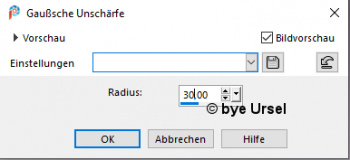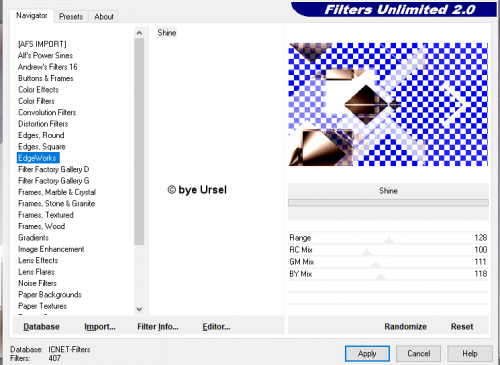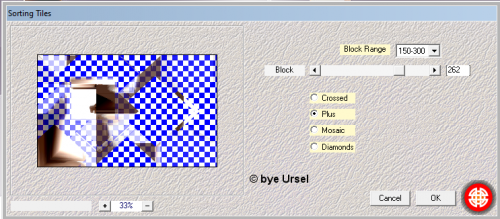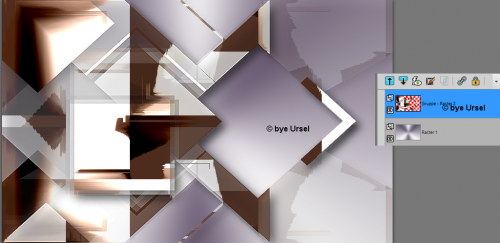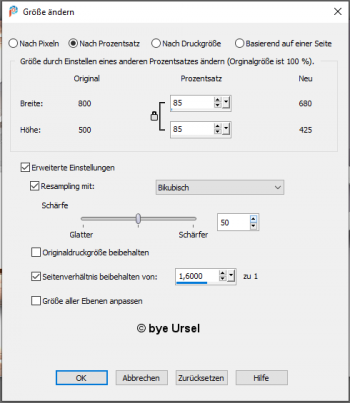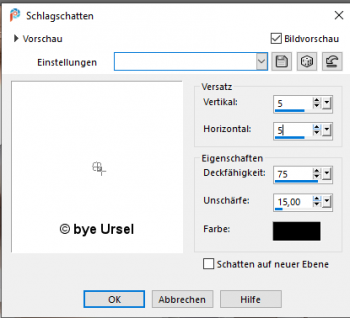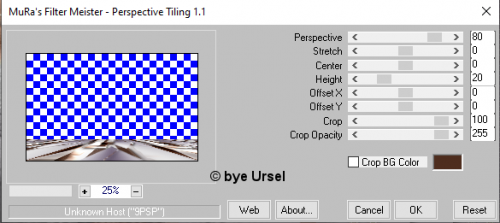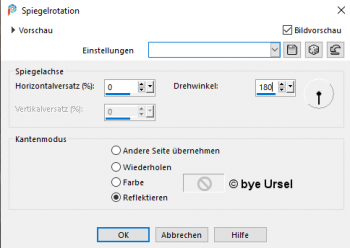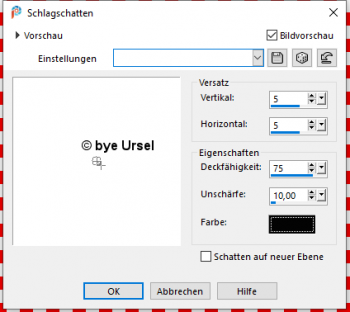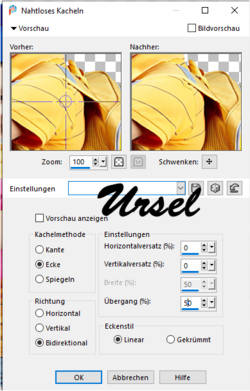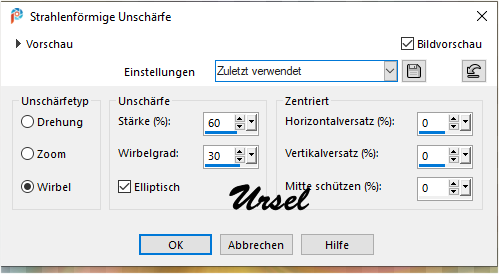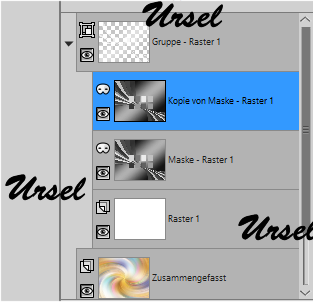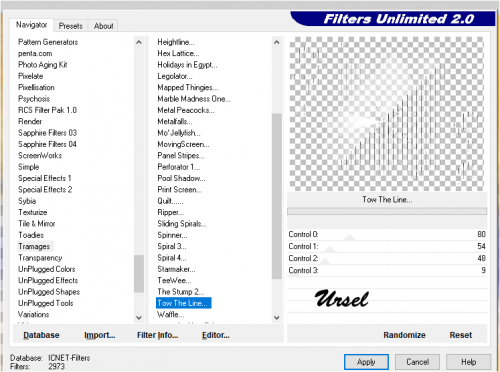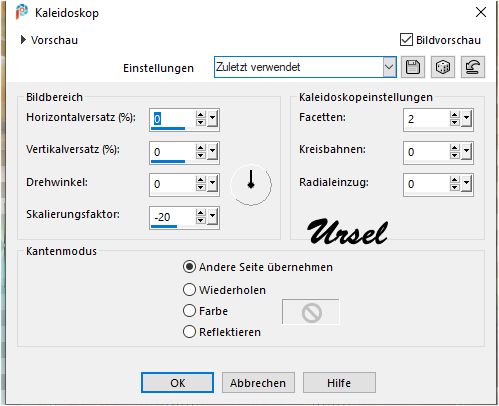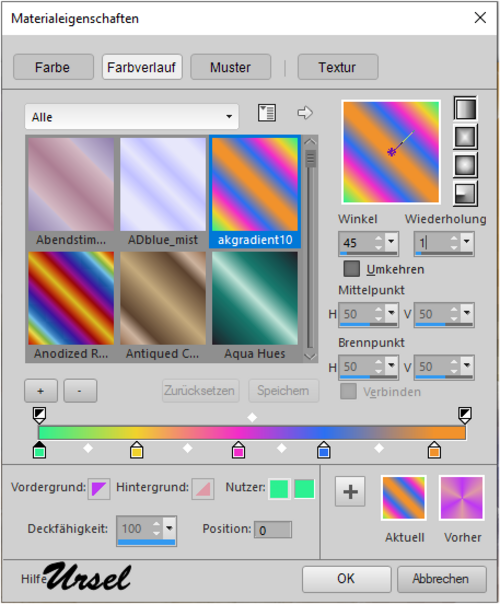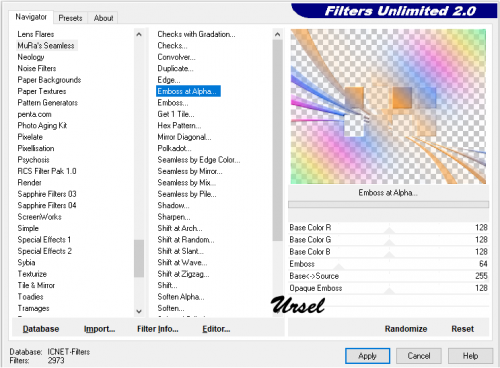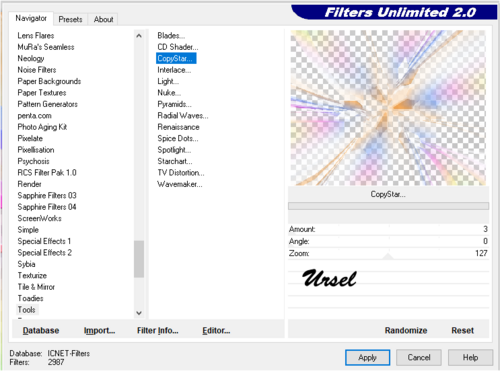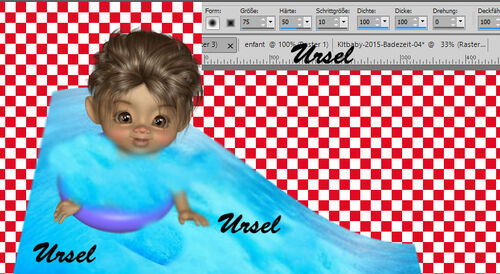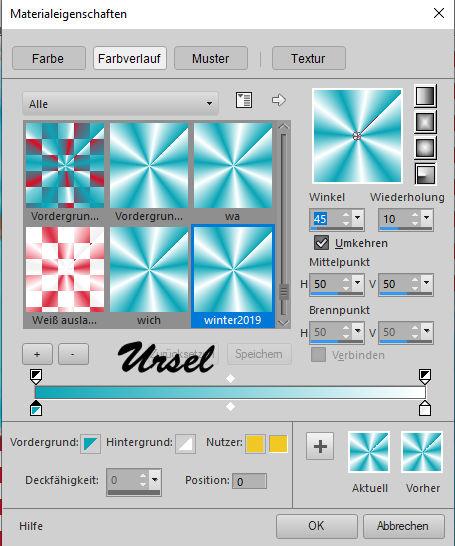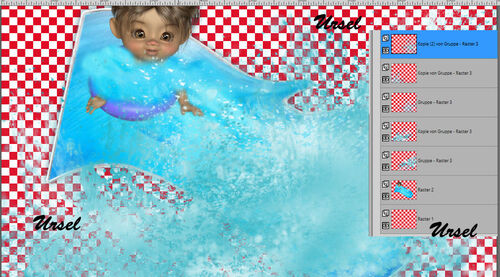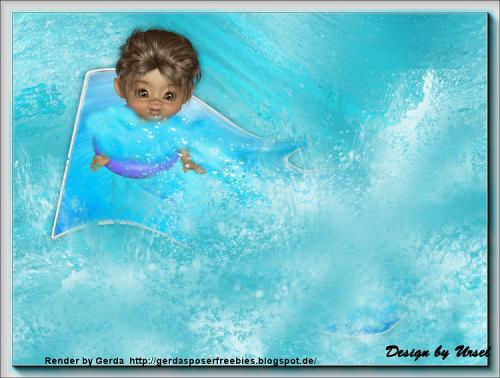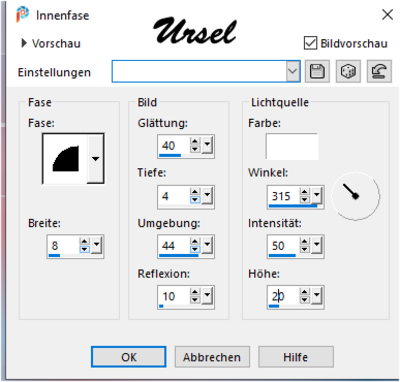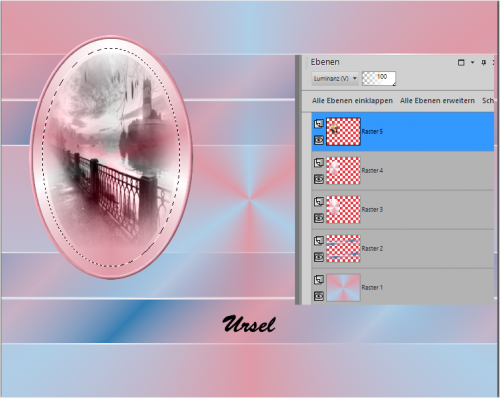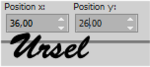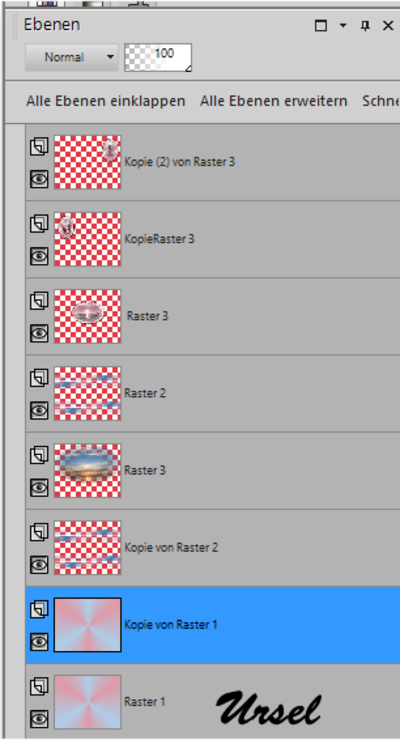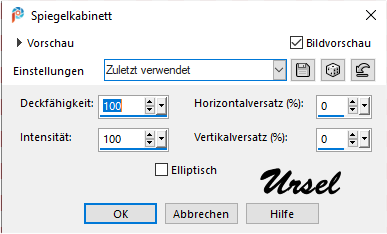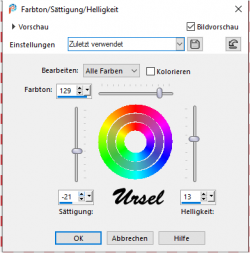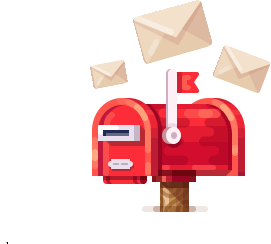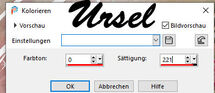-
Par Ursel le 20 Septembre 2020 à 00:07
Dieses Tutorial habe ich mit Erlaubnis von Elise übersetzt.
Danke an Elise, die mir erlaubt hat, ihre Tutorials
ausschließlich zu übersetzen
Merci Elise pour votre permission.
Elise's Original findest Du hier

Hinweise zum Material findet Ihr auf Elises Seite
Das Copyright des original Tutorials liegt alleine bei Elise,
das Copyright der Übersetzung liegt alleine bei mir,Ursel.
Es ist nicht erlaubt,mein Tutorial zu kopieren oder auf
anderen Seiten zum download anzubieten.
Mein Material habe ich aus diversen Tubengruppen.
Das Copyright des Materials liegt alleine beim jeweiligen Künstler.
Die Malanleitungen stammen aus meiner persönlichen Kreation.
In eigener Sache
Ich arbeite mit PSP 2020 aber es sollte auch mit kleinerem PSP
gehen, beim Spiegeln mit einem kleineren PSP
ist es umgedreht. d.h großes PSP spiegeln horizontal bzw. vertikal;
bei den kleinen PSP spiegeln vertikal bzw. horizontal
Wenn es in dem Tutorial heißt: "Verkleinere sie / es auf ?? %,"
dann muss auf jeden Fall immer der Haken bei "Größe aller Ebenen anpassen" raus.
Wenn es im Tutorial heißt: "Maske nicht umkehren"dann muss auch hier der Haken raus
Ich vermerke das in dem Tutorial nicht weiter, da ich davon ausgehe, dass Du Dein PSP kennst.
Nun wünsche ich Dir viel Spaß beim Basteln
Filter:
[AFS IMPORT ] ==> MIRROFF ==> par défaut
unlimited ==> EdgeWorks==> Shine den Filter habe ich dem Material hinzugefügt
Mehdi==> Sorting Tiles
modules externes ==> Carolaine and Sensibility ==> CS LDots
MuRa's Meister ==>Perspective Tiling
Simple ==> Top Left Mirror
Tutorial:
1. Datei ==> neu ==> 800 px X 500 px , transparent
2. Folgende Farben benötigst Du: Vordergrund: #ffffff; Hintergrund: # 5b4b65

Stelle einen radialen Gradienten / Farbverlauf wie folgt vor:
:
Fülle die Ebene mit diesem Farbverlauf
Einstellung ==> Unschärfe ==> Gaußsche Unschärfe von 30
3. Bereiteeinen anderen Farbverlauf vor (den gleichen), ändere jedoch
die Hintergrundfarbe: # 4e2d1e
Ebene ==> neue Ebene
fülle sie mit den neuen Farbverlauf
4. Ebene ==> neue Maskenebene ==> aus einem Bild ==> "Maske"
Aktiviere nicht "Maske umkehren"
Effekte ==> Kanteneffekt ==> nachzeichnen
Ebene ==> Gruppe zusammenführen
5. Effekte ==> Plugins ==> unlimited ==> [AFS IMPORT] ==> MIRROFF ==> standard

6. Effekte ==> Plugins ==> unlimited ==> EdgeWorks ==> Shine ==> Standard
7. Überprüfe Deiine Farben in der Farbpalette
Vordergrund: #ffffff und Hintergrundfarbe: # 4e2d1e
Effekte ==> Mehdi ==> Sorting Tiles ==> Block Plus ==> 262
8. Ebene ==> dupliziere die Ebene
Bild ==> Spiegel ==> vertikal
9. Effekte ==> 3D-Effekt ==> Schlagschatten
Ebene == mit der darunter liegenden Ebene zusammenführen
Wir haben jetzt zwei Ebenen: den Hintergrund und die Maske
10. Ebene ==> Alle sichtbaren Ebenen zusammenführen
Ebene == duplizieren
Schließe das Auge der "Kopie der Zusammenführung".
Gehe auf die unterste Ebene
Effekte ==> Plugins ==> Carolaine und Sensibilität ==> CS LDots
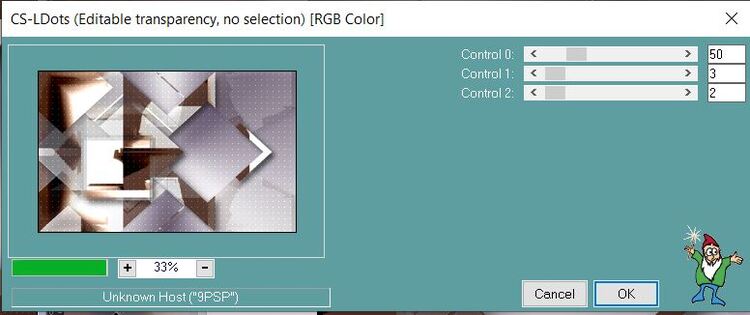
11. Gehe auf die oberste Ebene
Bild ==> Größe auf 85% ändern
12. Effekte ==> 3D ==> Schlagschatten
Wiederhole den Schlagschatten Negativ: -5 / -5 ...
13. Ebene ==> dupliziere die Ebene
Bild ==> Größe auf 85% ändern
15. Öffne die beschlagene "Landschaft 7"
Bild ==> Kopieren ==> Einfügen
Im Ebenenmodus ==> Luminanz (V), Deckkraft bei 77%
links wie auf dem Modell platzieren
15. Ebene ==> neue Ebene
Auswahl ==> Alle auswählen
Kopiere die Tube "Ildiko_create_deco (118)" und fügen sie ein.
Auswahl ==> aufheben
Effekte ==> Kanteneffekte ==> nachzeichnen
Ebene ==> dupliziere die Ebene
16. Gehe auf die unterste Ebene
Ebene ==> duplizieren
Effekte ==> MuRas Meister = => Perspektive Tilling
Ebene ==> neu anordnen ==> an die oberste Stelle
Effekte ==> Reflexionseffekte ==> Spiegelrotation
17. Kopiere deinen Poser und füge ihn ein
Überprüfen die Größe
Platziere sie rechts wie auf dem Modell
Wähl den Schlagschatten
18 Kopiere die Tube "Blattvase" / fügen sie ein.
Größe ändern
Platziere sie links
Wähle den Schlagschatten
19. Bild ==> Rand hinzufügen ==> von 2 px, symmetrisch in Weiß
Bild ==> Rander hinzufügen ==> von 60 px, symmetrisch in # 4a3c55
Wähle diesen Rahmen
Effekte ==> Plugins ==> CS-Dots ==> Standard
Effekte ==> Kanteneffekte ==> nachzeichnen
Auswahl ==> umkehren
Effekte ==> 3D-Effekte ==> Schlagschatten (im Speicher)
Wiederhole dann den Schatten in positiv 5/5 75/15
Bild ==> Rand hinzufügen ==> 2px, symmetrisch in Weiß
20. Kopiere das "Dekorations" -Röhrchen und füge es ein
Platziere es links oben
Effekte ==> 3D-Effekte ==> Schlagschatten
21. Filter ==> Plugins ==> Simple ==>Top Left Mirror
22. Ebene ==> neue Ebene
Setze Dein WZ und das Coppy Deiner Poser und Deines Materials
Dies ist meine Version
Ich hoffe, Dir hat dieses Tutorial gefallen
Zögere nicht, mir Deine Versionen zuzusenden, ich werde sie gerne veröffentlichen
Danke Moni für Deine Arbeiten

 1 commentaire
1 commentaire
-
Par Ursel le 31 Août 2020 à 00:07
Dieses Tutorial habe ich mit Erlaubnis von Elise übersetzt.
Danke an Elise, die mir erlaubt hat, ihre Tutorials
ausschließlich zu übersetzenDanke Elise für deine Erlaubnis.
Elises Originalfund und von gesternJustines Glueck

Das Copyright des Original-Tutorials liegt allein bei Elise,
das Copyright der Übersetzung liegt allein bei mir, Ursel.
Es ist nicht erlaubt, mein Tutorial zu kopieren oder auf
anderen Seiten zum Download anzubieten.
Mein Material habe ich aus diversen Tubengruppen.
Das Copyright des Materials liegt allein beim jeweiligen Künstler.
In eigener Sache
arbeite ich mit PSP 2020, aber es sollte auch mit kleinerem PSP
gehen, beim Spiegeln mit einem kleineren PSP
ist es umgedreht. dh großer PSP-Spiegel horizontal bzw. vertikal;
bei den kleinen PSP spiegeln vertikal bzw. horizontal
Wenn es in dem Tutorial heißt: "Verkleinere sie / es auf ?? %,"
dann muss auf jeden Fall immer der Haken bei "Größe aller Ebenen anpassen" raus.
Wenn es im Tutorial heißt: "Maske nicht umkehren" dann muss auch hier der Haken raus
Ich vermerke das in dem Tutorial nicht weiter, da ich davon ausgehe, dass Du Dein PSP kennst.
Nun wünsche ich Dir viel Spaß beim Basteln.Die Herkunft des Materials findet Du auf Elises Seite
Mein Poser findet von gestern
Den Farbverlauf aus dem Material
"akgradient10".
Musst du in Dein PSP unter Farbverläufe speichern
Filter:
Dithering ==> Zwei Zeilen
MurAs Seamless==> Emboss bei Alpha
Werkzeuge == CopyStar
Lernprogramm:
1.
Datei ==> neu ==> Ebenholz 750 x 600 px, weiß
Neue Ebene
Auswahl ==> Alle auswählen
Kopieren Sie in die Auswahl die Tube "artimage_krysrentreedesclasses".
Auswahl ==> aufheben
2.
Effekt ==> Bild ==> Nahtloses Kacheln
Einstellungen ==> Unschärfe ==>Strahlenförmige Unschärfe
Ebenen ==> Zusammenführen nach unten
.
Ebene ==> neue Rasterebene
Fülle die Ebene weiß
Ebene ==> neue Maskenebene ==> aus einem Bild ==> "Mask 1"
Haken raus bei "Maske umkehren"
Ebenholz ==> dupliziert
Ebene ==> Gruppe zusammenführen
Einstellung ==> Schärfe ==> stark scharfzeichnen
4.
Ebenholz ==> dupliziert
Effekt ==> Plugins ==> unbegrenzt ==> Dithering ==> Two The Lines (Standard)
Effekte ==> Reflexionseffekt ==> Kaleidoskop
5.
Ebene ==> neue Rasterebene
Fülle die Ebene mit dem Farbverlauf "akgradient10".
Ebene ==> neue Maskenebene ==> aus einem Bild ==> "GraphicsBeatrice"
Haken raus bei "Maske umkehren"
Ebene ==> Gruppe zusammenführen
Effekt ==> Plugins ==> MurA's Seamless ==> Emboss bei Alpha (Standard)
Effekte ==> 3D-Effekt ==> Schlagschatten
6.
Ebenholz ==> dupliziert
Gehe auf die darunterliegende Ebene
Effekt ==> unbegrenzt ==> Tools == CopyStar (Standard)
Gestern ist das Ergebnis an dieser Stelle
Mischmodus==> Multiplikation
Gehe auf die oberste Ebene
Kopiere die Tube "Justine"
Platziere sie unten rechts
Schlagschatten: 05.05.50/20 schwarz
Gehe auf die Ebene "Gruppe - Raster 1"
Ebene ==> neue Rasterebene
Auswahl ==> Alle auswählen
Kopieren Sie das Bild "Klasse" in die Auswahl
Auswahl ==> aufheben
9.
Kopieren/Einfügen die Röhre "Text" als neue Ebene
Mit dem Auswahlwerkzeug wie folgt:
austauschen
Effekte ==> 3D-Effekt ==> Schlagschatten
10.
Bild ==> Leinwandgröße ändern
Ebene ==> neue Rasterebene
Auswahl ==> Alle auswählen
Kopieren Sie den Rahmen "Evalynda-frame-2" in die Auswahl.
Auswahl ==> aufheben.
11.
Ebene ==> neue Rasterebene
Fülle sie mit Weiß
Ebene ==> neue Maskenebene ==> aus einem Bild ==> "Narah_Mask_1249"
Kein Haken bei "Mask umkehren"
Ebene ==> Zusammenführen ==> Gruppe zusammenführen
Bild ==> Spiegel ==> vertikaler Spiegel
Bild ==> Größe auf 90% ändern
Mischmodus ==> Luminanz (V)
Ebene == <neu anordnen ==> unter dem Mädchen nach unten bewegen (3 Mal)
12.
Gehe auf die oberste Ebene
Kopieren / Einfügen als neue Ebene, "corner"
Bild ==> Größe auf 50% ändern
Platziere sie in der unteren linken Ecke (wie beim Modell)
Ebenholz ==> dupliziert
Bild ==> Spiegel ==> horizontaler Spiegel
Ebene == zusammenführen ==> mit der darunter liegenden Ebene
Effekte ==> 3D-Effekt ==> Schlagschatten: im Speicher
13.
Ebenholz ==> neues Ebenholz
Setze Dein WZ und das Copy Deiner Poser
Als jpej speichern
Ich hoffe dir hat dieses Tutorial gefallen!
Zögere nicht, mir deine Versionen zuzusenden, ich werde sie gerne veröffentlichen
Danke Moni für Dein tolles Bild

 2 commentaires
2 commentaires
-
Par Ursel le 6 Juillet 2020 à 00:01
Dieses Tutorial habe ich mit Erlaubnis von Elise übersetzt.
Danke an Elise, die mir erlaubt hat, ihre Tutorials
ausschließlich zu übersetzenDanke Elise für deine Erlaubnis.
Elises Originall findest Du hier
Wasserspaß

Das Copyright des original Tutorials liegt alleine bei Elise,
das Copyright der Übersetzung liegt alleine bei mir,Ursel.
Es ist nicht erlaubt,mein Tutorial zu kopieren oder auf
anderen Seiten zum download anzubieten.
Mein Material habe ich aus diversen Tubengruppen.
Das Copyright des Materials liegt alleine beim jeweiligen Künstler.
In eigener Sache
Ich arbeite mit PSP 2020 aber es sollte auch mit kleinerem PSP
gehen, beim Spiegeln mit einem kleineren PSP
ist es umgedreht. d.h großes PSP spiegeln horizontal bzw. vertikal;
bei den kleinen PSP spiegeln vertikal bzw. horizontal
Wenn es in dem Tutorial heißt: "Verkleinere sie / es auf ?? %,"
dann muss auf jeden Fall immer der Haken bei "Größe aller Ebenen anpassen" raus.
Wenn es im Tutorial heißt: "Maske nicht umkehren"dann muss auch hier der Haken raus
Ich vermerke das in dem Tutorial nicht weiter, da ich davon ausgehe, dass Du Dein PSP kennst.
Nun wünsche ich Dir viel Spaß beim Basteln.Die Herkunft des Materials findet Ihr auf Elises Seite
Meine Poser ist von Hier
Filter:
Hintergrunddesigner IV ==> @Night Shadow
Bkg Designer sf 10 IV ==> Reflexion am See
AAA-Rahmen ==> Fotorahmen
Lernprogramm:
1. Datei ==> Öffne eine Ebene von 1000 x 750 px, transparent
2. Kopiere / füge als neue Ebene das "Querformat" Bild ein
3. Kopiere die Tube des Kindes
Wir werden diese Tube danach richtig platzieren
4. Gehe auf Ebene 2, der Landschaft
Passe die Parameter mit dem Auswahlwerkzeug wie folgt an
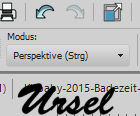
Schrumpfe mit der rechten Ecke hoch die Landschaft
Keine Messung, es liegt an Dir

5. Immer noch mit dem Auswahlwerkzeug,

verringer die Höhe der Landschaft auf 330 (siehe Regel)

6. Effekte ==> Verzerrungseffekt ==> Wellen
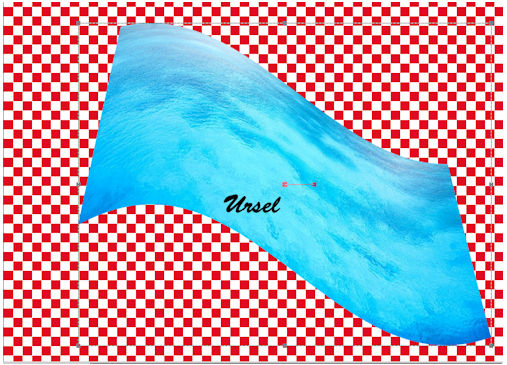
Wiederhole den Effekt ein zweites Mal
7. Gehe auf die oberste Ebene (das Kind)
Bild ==> Größe auf 75% ändern
aktiviere nicht "Größe aller Ebenen ändern"
Schließe das Auge der Ebene und gehe auf die untere Ebene.
8. Wir arbeiten weiter an der "Landschaft"
Ersetze das Kind mit dem Klonpinsel durch Wasser
Nimm das Klonwerkzeug, ich setze die Größe auf 100 und die Deckkraft auf 100
Klicken mit der rechten Maustaste auf den zu kopierenden Teil des Wassers
und mit der linken Maustaste das Kind weitergeben
Wasser ersetzt diesen Teil
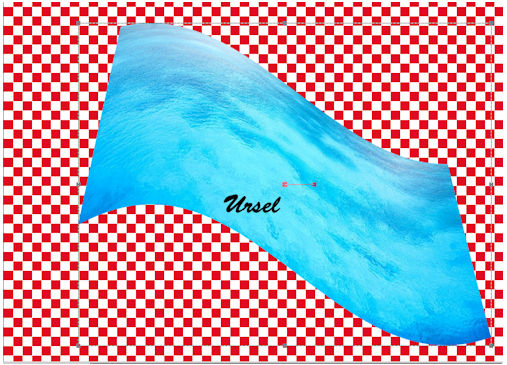
9. Bearbeite mit dem Auswahlwerkzeug die "Landschaft" wie folgt
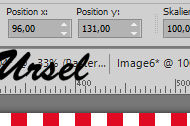
10. Öffne das Auge der Ebene "Kind"
Platziere das Kind wie folgt:

11. Führe mit dem Werkzeug "Weichzeichnen" (Weichzeichnungsbürste) Größe 75 über die Wellen des Kindes, um die Armaturen weicher zu machen

12. Auf der Ebene "Landschaft" (Raster 2)
Auswahl ==> Alles auswählen
Auswahl ==> schwebend
Auswahl ==>nicht schwebend
Auswahl ==> Ändern ==> Markiere die Ränder der Auswahl
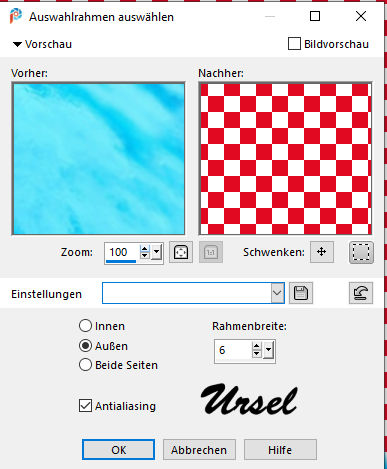
Fülle die Auswahl mit Weiß
13. Effekte ==> 3D Effekte ==> Innenfasen
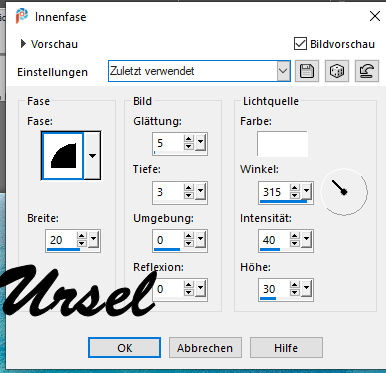
Auswahl ==> aufheben
Ebene ==> zusammenfassen die Ebene des Kindes mit der Landschaft
Schlagschatten: # 0aa4b8
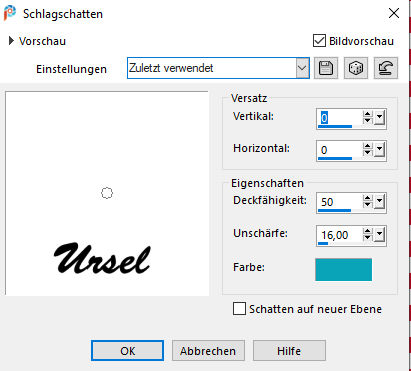
Wiederhole den Schlagschatten, aber in Schwarz
14. Mit dem Werkzeug "Stretching Brush" die Größe 100 oder eine andere zeichnen
Dehnen Sie das Wasser auf diese Weise
15. In der Ebenenpalette: Im Vordergrund: # 0aa4b8;
im Hintergrund weiß
Bereite einen radialen Farbverlauf vor
16. Ebene ==> neue Ebene
Mit radialem Farbverlauf füllen
17. Einstellung ==> Unschärfe ==> Gaußsche Unschärfe von 30
18. Öffne die Maske 1
Ebene ==> Neue Maskenebene ==> aus einem Bild
Wähle Maske 1.
"Maskendaten umkehren" nicht überprüfen
Ebene ==> Gruppe zusammenfassen
Platziere die Ebene mit dem Auswahlwerkzeug wie folgt
Horizontale Position: 238
vertikale Position: 127
Ebene ==> duplizieren
Ebene ==> nach unten zusammenfassen
19. Öffne die Maske 2
Ebene ==> neue Ebene ==> Mit dem Farbverlauf auffüllen
Einstellung ==> Unschärfe ==> Gaußscher Wert von 30
Ebene ==> Neue Maskenebene ==> aus einem Bild
Wähle Maske 2.
"Maskendaten umkehren" nicht überprüfen
Ebene ==> Gruppe zusammenfassen
Platziere die Ebene mit dem Auswahlwerkzeug wie folgt
20. Mit diesen beiden letzten Ebenen kannst Du sie duplizieren, verkleinern und platzieren, um den Splash-Effekt zu erzielen
Hier ist meine Arbeit
Wenn wir keinen Grund setzen wollen, können wir die Arbeit zu diesem Zeitpunkt sehr gut beenden und
Auswahl ==> Alles auswählen
Auswahl ==> ändern ==> Auswahlrahmen mit den Parametern im Speicher anwählen ACHTUNG !!! Anstatt "außerhalb" zu markieren, musst du innen markieren und die anderen Parameter so lassen, wie sie sind
Fülle die Auswahl mit Weiß
Effekte ==> 3D ==> Innenfase im Speicher
So fügst Du einen Hintergrund hinzu
21.Position auf Ebene 1 (leer)
Schließe das Auge und füge die sichtbaren Schichten zusammen.
Du hast die leere Ebene und die fertige Arbeit
Fülle die leere Ebene mit der Farbe # 0aa4b8
22. Ebene ==> Neue Rasterebene
Fülle sie mit dem oben gewählten Farbverlauf
Einstellung ==> Gaußsche Unschärfe von 30
23. Öffne die Maske "Wasserexplosion"
Ebene ==> neue Maskenebene ==> aus einem Bild ==> "Wasserexplosion"
"Maskendaten umkehren" nicht überprüfen
Ebene ==> Gruppe zusammenfassen
Ebene ==> duplizieren
Bild ==> vertikaler Spiegel
Bild ==> horizontaler Spiegel
24. Gehe auf die unterste Ebene
Effekte ==> Plugins ==> unlimited ==>
Hintergrunddesigner IV ==> @Night Shadow ==> Standard
25. Unbegrenzt ==> Bkg Designer sf 10 IV ==> Reflexion am See ==> Standard
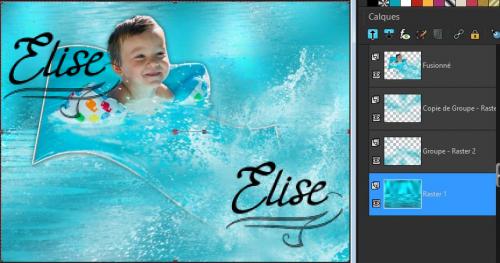
Ebene ==> duplizieren
Bild ==> Spiegel ==> vertikal
Bild ==> horizontaler Spiegel
Reduziere die Deckkraft auf 50%
26. Gehe auf die Ebene des Kindes
Schließe deine Augen und gehe auf die untere Ebene
Ebene ==> sichtbare Ebenen zusammenfassen
Öffne das Ebenenauge des Kindes
So hast Du die unterste Schicht und die Schicht des Kindes
Ebene ==> dupliziere den Hintergrund
Effekt ==> Verzerrungseffekt ==> Wellen (im Speicher)
Wiederhole diesen Effekt
Bild ==> Größe auf 150% ändern
27. Gehe auf die Hintergrundebene
Auswahl ==> Alles auswählen
gehe zur Hintergrundkopieebene zurück
Bild ==> Zuschneiden bei Auswahl
28. Ebene ==> sichtbare Ebenen zusammenfassen
Bild ==> Rand hinzufügen ==> 16 px in Weiß
Effekte ==> Plugins ==> AAA-Frames ==> Fotorahmen
Breite von 25; Matte 1
29. Bild ==> Größe auf 750 px Breite ändern
Setze deine WZ und das Copy Deiner Poser
Als JPEG speichern
Zögere nicht, mir Deine Version zu senden, ich werde sie gerne veröffentlichen
Danke Moni für Deine Version

 1 commentaire
1 commentaire
-
Par Ursel le 29 Juin 2020 à 00:12
Dieses Tutorial habe ich mit Erlaubnis von Elise übersetzt.
Danke an Elise, die mir erlaubt hat, ihre Tutorials
ausschließlich zu übersetzenDanke Elise für deine Erlaubnis.
Elise's Original findet von gesternDas Copyright des Original-Tutorials liegt allein bei Elise,
das Copyright der Übersetzung liegt allein bei mir, Ursel.
Es ist nicht erlaubt, mein Tutorial zu kopieren oder auf
anderen Seiten zum Download anzubieten.
Mein Material habe ich aus diversen Tubengruppen.
Das Copyright des Materials liegt allein beim jeweiligen Künstler.
In eigener Sache
arbeite ich mit PSP 2020, aber es sollte auch mit kleinerem PSP
gehen, beim Spiegeln mit einem kleineren PSP
ist es umgedreht. dh große PSP Spiegel horizontal bzw. vertikal;
bei den kleinen PSP spiegeln vertikal bzw. horizontal
Wenn es in dem Tutorial heißt: "Verkleinere sie / es auf ?? %,"
dann muss auf jeden Fall immer der Haken bei "Größe aller Ebenen anpassen" raus.
Wenn es im Tutorial heißt: "Maske nicht umkehren" dann muss auch hier der Haken raus
Ich vermerke das in dem Tutorial nicht weiter, da ich davon ausgehe, dass Du Dein PSP kennst.
Nun wünsche ich Dir viel Spaß beim Basteln.Lass uns in den Urlaub fahren
Die Herkunft des Materials findet Du auf Elises Seite
Mein Poser findet von gestern

Filter:
Alien Skin Eye Candy 5: Aufprall ==> Glas ==> Klar
Lernprogramm:
1.
Öffnet die Datei "Alpha Kanal"
Erstelle mit den Farben aus dem Material
folgender radialer Farbverlauf:
Fülle die Ebene mit diesem Farbverlauf
2.
Ebene ==> neue Rasterebene
Auswahl ==> Auswahl laden / speichern ==> aus Alphakanal ==> Auswahl 1
Fülle die Auswahl mit Weiß
Auswahl ==> Ändern ==> Verkleinern um 2px
Mit Tastaturtaste löschen
Setze im Vordergrund #347eb4; Der Hintergrund bleibt gleich
Auswahl füllen mit folgendem linearen Farbverlauf
Auswahl ==> aufheben
Effekte ==> Bildeffekt ==> Nahtloses Kacheln
Ebenholz ==> dupliziert
Bild ==> Spiegeln ==> vertikal
Ebene == mit der darunter liegenden Ebene zusammenführen
Effekt ==> Geometrieeffekt ==> Parallelogramm
3.
Ebene ==> neue Rasterebene
Auswahl ==> Auswahl aus Alphakanal laden ==> Auswahl #2
Ersetzen in der Farbpalette sterben Vordergrundfarbe durch Weiß
Akzeptiere die Parameter des ersten radialen Gradientenwinkels 0; Wildloch 5
Aktivieren Sie nicht "umkehren; Horizont und Horizontal bei 50
Fülle die Auswahl mit diesem Verlauf
Auswahl ==> Ändern ==> Wählt die Ränder der Auswahl aus
Füllen Sie diese Auswahl mit der Hintergrundfarbe
Effekte ==> 3D-Effekt ==> Innenfasen
4.
Auswahl ==> Alle Auswahlen
Auswahl ==> schwebend ==> Nicht schwebend
Auswahl ==> Ändern ==> Verkleinern um 20 px
Ebene ==> neue Rasterebene
Fülle die Ebene mit dem Farbverlauf im Speicher
Ebenholz ==> neues Ebenholz
Kopieren Sie Ihre erste Landschaft und fügen Sie sie in die Auswahl ein
Ebenenstil ==> Luminanz (Vorversion)
Mein Ergebnis an dieser Stelle:
5.
Ebene ==> mit der darunter liegenden Ebene zusammenführen
Effekte ==> Plugins ==> Alien Skin Eye Candy 5: Impact ==> Glas ==> klar
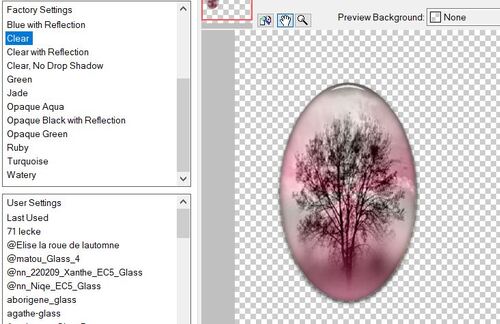
Auswahl ==> aufheben
6.
Gehe auf Raster 3 (der Unterseite der Ellipse)
Ebenholz ==> duplizieren (zweimal)
Gehe auf die oberste Ebene
Ebene ==> mit der darunter liegenden Ebene zusammenführen
Schließen das Auge dieses ersten Medaillons
Gehe auf die darunter liegende Ebene
7.
Auswahl ==> Alle auswählen
Auswahl ==> schwebend ==> nicht schwebend
Auswahl ==> Ändern ==> Verkleinern um 20 px
Ebene ==> neue Rasterebene
Fülle die Ebene mit dem Farbverlauf im Speicher
Ebenholz ==> neues Ebenholz
Kopieren Sie die zweite Landschaft in die Auswahl und fügen Sie ein
Ebenenstil ==> Luminanz (Vorversion)
Ebene ==> mit der darunter liegenden Ebene zusammenführen
Effekte ==> Plugins ==> Alien Skin Eye Candy 5:Impact ==> Glass ==> Clear
Auswahl ==> aufheben
Schließen das Auge dieses zweiten Medaillons
Geheh auf die darunterliegende Ebene
8.
Bild ==> freie Drehung ==> 90% frei
Wiederhole die gleichen Vorgänge wie beim zweiten Medallion
Öffnet das Auge der beiden anderen Medaillons, wir werden sie platzieren
Erstes Medaillon: "Kopie (2) auf Raster 3"
Bild ==> Größe auf 70% ändern
Platziere es mit dem Auswahlwerkzeug wie folgt:
Positionieren Sie sich auf dem DRITTEN Medallion (Kopie von Raster 3)
Bild ==> Größe auf 70% ändern
Platzieren Sie wie folgt:
Horizontal: 540; Grün: 26
Mittleres Medaillon: (Raster 3)
Größe nicht ändern
Platz wie folgt:
Horizontal: 191; Grün: 128
An dieser Stelle ist hier mein Ergebnis
Auf den drei Medaillons: Schlagschatten
Wiederhole den Schlagschatten im Negativ: -5 / -5 / 75/10
10.
Gehe auf Raster 1 (Hintergrund)
Öffne deine vierte Landschaft
Kopieren/einfürgen
Vergrößere sie gegebenenfalls so, dass sie die Arbeit in der Breite abdeckt
Ort wie folgt:
Die Landschaft überschreitet nicht die durch die Pfeile angegebene Linie
11.
Dupliziere Raster 2 (Linian)
Ebene ==> neu anordnen (zweimal) nach unten
Dupliziere den Hintergrund
und mit der Hintergrundkopie zusammenführen
12.
Effekte ==> Reflexionseffekt ==> Spiegelkabinett
Platziere diese Ebene wie folgt:
Wählen Sie mit dem Auswahlwerkzeug ==> den oberen Teil dieser Ebene wie folgt aus
Mit Tastaturtaste löschen
Auswahl ==> aufheben
Effekt ==> Kanteneffekt ==> nachzeichnen
13.
Effekt ==> Textur ==> Material 4 (lege die Textur in deinen Texturordner)
==> Reflexionseffekte ==> Spiegelkabinett
14.
Gehe auf die oberste Ebene
Kopieren/Einfügen die "Auto" - Tube
Bild ==> spiegeln ==> horizontal
Bild ==> Größe auf 65% ändern
Schlagschatten: 05.05.75/20 in schwarz
Einstellung ==> Farbton und Sättigung ==> Farbton / Sättigung / Helligkeit
Einstellungen ==> Fotokorrektur in einem Schritt
Links platzieren (siehe Modell)
fünfzehn.
Kopieren/einfügen derTube der Dame und fügen Sie sie ein
Bild ==> Größe auf 80% ändern
Schatten in Erinnerung
Platziere sie rechts (siehe Modell)
Gestern ist mein Ergebnis an dieser Stelle:
16.
Ebenen ==> Sichtbare zusammenführen
Bild ==> kopieren
Offne die "Rahmen" - Tube
Bild ==> in den Rahmen einfügen
Ebenen ==> neu anordnen ==> nach unten
Ebenholz ==> neues Ebenholz
Setze Dein WZ und das Copy Deiner Poser
Bild == Größe auf 750 px Breite ändern
aktiv "Größe gehen Ebenen ändern
17.
Texte kopieren / einfügen
Platziere ihn mittig wie auf dem Modell
18.
Kopieren/Einfügen die "Film" - Tube
Schieben Sie sie in die obere linke Ecke und passen Sie die Größe nach Ihren Wünschen an
Schatten in Erinnerung
Ebene ==> dupliziere die Ebene
Bild ==> Spiegeln ==> horizontal
Bild ==> Spiegeln ==> vertikal
Bild ==> spiegeln ==> vertikal spiegeln
Für beide Ebenen ==> Ebenenstil ==> Luminanz (Vorversion)
19.
Als JPEG speichern
Ich hoffe, Dir hat dieses Tutorial gefallen
Zögere nicht, mir Deine Versionen zu senden, ich werde sie gerne veröffentlichen

 1 commentaire
1 commentaire
-
Par Ursel le 18 Mai 2020 à 00:02
Dieses Tutorial habe ich mit Erlaubnis von Elise übersetzt.
Danke an Elise, die mir erlaubt hat, ihre Tutorials
ausschließlich zu übersetzenMerci Elise pour votre permission.
Elise's Original findest du hier
Das Copyright des original Tutorials liegt alleine bei Elise,
das Copyright der Übersetzung liegt alleine bei mir,Ursel.
Es ist nicht erlaubt,mein Tutorial zu kopieren oder auf
anderen Seiten zum download anzubieten.
Mein Material habe ich aus diversen Tubengruppen.
Das Copyright des Materials liegt alleine beim jeweiligen Künstler.Maya's Traum

In eigener Sache
Ich arbeite mit PSP 2020 aber es sollte auch mit kleinerem PSP
gehen, beim Spiegeln mit einem kleineren PSP
ist es umgedreht. d.h großes PSP spiegeln horizontal bzw. vertikal;
bei den kleinen PSP spiegeln vertikal bzw. horizontal
Wenn es in dem Tutorial heißt: "Verkleinere sie / es auf ?? %,"
dann muss auf jeden Fall immer der Haken bei "Größe aller Ebenen anpassen" raus.
Wenn es im Tutorial heißt: "Maske nicht umkehren"dann muss auch hier der Haken raus
Ich vermerke das in dem Tutorial nicht weiter, da ich davon ausgehe, dass Du Dein PSP kennst.
Hinweise auf das Material findest du auf Elises Seite
Meine Poser ist von Bastet hier
Filter:
Graphics Plus ==> Cross Shadow
Simple==> Top Left Mirror
Tutorial:
1. Datei ==> neu ==> Ebene 750 x 600 px , transparent
2. Auswahl ==> Alle auswählen
3. Öffne den Nebel von Ana Ridzi"Ana Ridzi 75"
Kopieren / Einfügen in Auswahl
Auswahl ==>aufheben
Bild ==> Größe auf 120% ändern
Aktiviere nicht "Größe aller Ebenen ändern".
Effekte ==> Kanteneffekt ==> nachzeichnen
Platziere mit dem Auswahlwerkzeug wie folgt
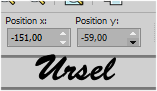
4. Ebene ==> dupliziere die Ebene
Bild ==> Spiegeln ==> horizontale spiegeln
5. Wähle mit dem Auswahlwerkzeug die Hälfte der Landschaft wie folgt aus

Lösche das ausgewählte Teil
Auswahl ==> aufheben
Mache mit dem Radiergummi die Kante weicher,
um den Bruch zwischen den beiden Landschaften nicht zu sehen
Ebene ==> mit der darunter liegenden Ebene zusammenführen
Einstellung ==> Helligkeit und Kontrast

6. Kopieren / Einfügen der neuen "Magnolien" als neue Ebene
Ebene ==> duplizieren
Auf der darunter liegenden Ebene (Raster 2):
Effekt ==> Bildeffekt ==> nahtloses Kacheln
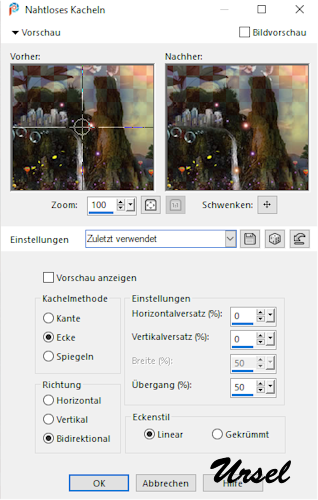
Einstellung ==> Unschärfe ==> Gaußsche Unschärfe Radius: 30
Ebene ==> neu anordnen ==> auf die unterste Stelle
Einstellung ==> Helligkeit und Kontrast

7. Ebene ==> neue Ebene ==> Fülle sie mit weiß
Ebene ==> neu anordnen ==> platzieren an die unterste Stelle
An diesem Punkt hast Du dies

8. Gehe auf die oberste Ebene ==> neue Ebene==> mit weiß füllen
Ebenen ==> neue Maskenebene ==> aus einem Bild ==> "Narah_Mask_1240"
Effekte ==> Kanteneffekt ==> nachzeichnen
Ebene ==> Zusammenführen ==> Gruppe zusammenführen
Bild ==> Größe auf 50% ändern
Objekt ==> ausrichten ==> oben
Objekt ==> ausrichten ==> rechts
9. Ebene ==> duplizieren
Ebene ==> mit der darunter liegenden Ebene zusammenführen
Bild ==> Spiegeln ==> horizontale spiegeln
Effekte ==> Plugins ==> Simple ==> Top Left Mirror
10. Kopiere Tube "Wagen" als neue Ebene einfügen.
Bild ==> Größe auf 70% ändern
Platziere den Wagen unten links
Schlagschatten:

11. Kopiere Deine Haupttube und füge sie ein
Platziere sie mit dem Auswahlwerkzeug wie folgt
Horizontale Position: 425; vertikale Position: 30
Effekt ==> 3D-Effekt ==> Schlagschatten im Speicher
12. Ebene ==> neue Ebene
Mit weißer Farbe füllen
Ebene ==> neue Maskenebene ==> aus einem Bild ==> "NarahsMasks_0505"
Einstellung ==> Schärfe ==> scharfzeichnen
Ebene ==> Gruppe zusammenführen
Mit dem Auswahlwerkzeug: horizontale Position: 0; vertikale Position: 30
Dehne die Oberseite bis zum Rand, um ein Brechen zu vermeiden
13. Kopiere die Tube "Fee"
Bild ==> Größe auf 20% ändern
Bild ==> spiegeln ==> horizontal drehen
Platziere sie wie folgt:
Horizontale Position: 285; vertikale Position: 15
Schatten im Speicher
14. Ebenen ==> Sichtbar zusammenführen
Bild ==> Rand von 2 px, symmetrisch, in Weiß hinzufügen
Bild ==>Rand von 4 px symmetrisch in #262424 hinzufügen
Bild ==> Rand von 2 px, symmetrisch, in Weiß hinzufügen
15. Alle Ebenen ==> kopieren
Auswahl ==> Alle auswählen
Bild ==> Rand von 50 px weiß hinzufügen
Auswahl ==> umkehren ==> in Auswahl einfügen
16. Einstellung ==> Unschärfe ==> Gaußsche Unschärfe von 30
Effekte ==> Unlimited ==> Graphics Plus ==> Cross Shadow (Standard)
Wiederhole diesen Effekt
Effekte ==> Textureffekte ==> Textil Flechten
Farben: weiß und # 14162f

17. Effekte ==> 3D-Effekt ==> Innenfase
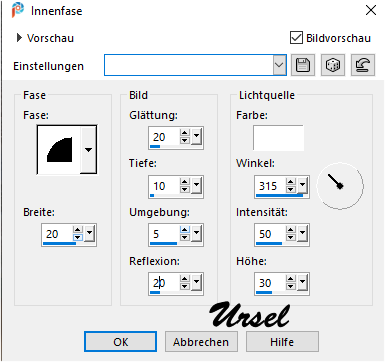
18. Auswahl ==> umkehren
Effekte ==> Schlagschatten
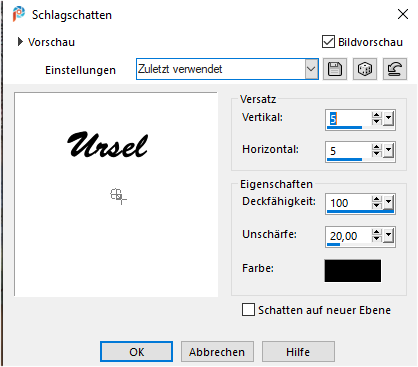
Wiederhole den Schatten mit negativen Werten
19. Bild ==> Rand von 2 px, symmetrisch, in weiß hinzufügen
Bild ==>Rand von 4 px symmetrisch in #262424 hinzufügen
Bild ==> Rand von 2 px, symmetrisch, in weiß hinzufügen
20. Kopiere die Tube "Fairy"
Bild ==> Größe auf 20% ändern
Platziere sie es oben rechts wie beim Modell
Schlagschatten: 2/2/70/5
Ebene ==> duplizieren
Bild ==> Spiegeln ==> horizontal spiegeln
21. Ebenen ==> Sichtbare Ebenen zusammenführen
Ebene ==> neue Ebene
Setze Dein Wasserzeichen und das Coppy Deiner Posertube
und das Coppy Deines selbstverwedeten Materials
Bild ==> Größe auf 750 px Breite ändern
Aktiviere "Alle Ebenen in der Größe ändern".
Speichere Deine Arbeit als JPEG.
Ich hoffe das Tutorial hat Dir Spass gemacht
Zögere nicht, mir Deine Version zuzusenden, ich werde sie gerne veröffentlichen .
Danke Moni für die wunderschöne Version

 2 commentaires
2 commentaires
-
Par Ursel le 4 Mai 2020 à 00:05
Dieses Tutorial habe ich mit Erlaubnis von Elise übersetzt.
Danke an Elise, die mir erlaubt hat, ihre Tutorials
ausschließlich zu übersetzenDanke Elise für deine Erlaubnis.
Elises Originalfund von gestern
Alles Gute zum Muttertag, liebe Mutti !!!

Das Copyright des original Tutorials liegt alleine bei Elise,
das Copyright der Übersetzung liegt alleine bei mir,Ursel.
Es ist nicht erlaubt,mein Tutorial zu kopieren oder auf
anderen Seiten zum download anzubieten.
Mein Material habe ich aus diversen Tubengruppen.
Das Copyright des Materials liegt alleine beim jeweiligen Künstler.
In eigener Sache
Ich arbeite mit PSP 2020 aber es sollte auch mit kleinerem PSP
gehen, beim Spiegeln mit einem kleineren PSP
ist es umgedreht. d.h großes PSP spiegeln horizontal bzw. vertikal;
bei den kleinen PSP spiegeln vertikal bzw. horizontal
Wenn es in dem Tutorial heißt: "Verkleinere sie / es auf ?? %,"
dann muss auf jeden Fall immer der Haken bei "Größe aller Ebenen anpassen" raus.
Wenn es im Tutorial heißt: "Maske nicht umkehren"dann muss auch hier der Haken raus
Ich vermerke das in dem Tutorial nicht weiter, da ich davon ausgehe, dass Du Dein PSP kennst.
Nun wünsche ich Dir viel Spaß beim Basteln.
Die Herkunft des Materials findest Du auf Elises Seite
Filter:
VM Extravaganza ==> Plastic Surgery
VM Natural ==> Acid Rain
Simple ==> Top Left Mirror
Tutorial:

1. Datei ==> neu ==> Ebene 750 px breit und 600 px hoch, transparent
2. Bereite einen linearen Farbverlauf vor

3. Fülle die Ebene mit dem Farbverlauf
4. Ebene ==> neue Ebene
Auswahl ==> Alles auswählen
5. Öffne die Tube "artimage", ==> Kopieren / Einfügen in die Auswahl
Auswahl ==> aufheben
5. Effekte ==> Bildeffekte ==> nahtloses Kacheln

6. Anpassung ==> Unschärfe ==> strahlenförmige Unschärfe

7. Einstellung ==> Rauschen hinzufügen / entfernen ==> Rauschen hinzufügen

8. Effekte ==> Plugins ==> VM Extravaganza ==> Plastic Surgery (Standard)

9. Effekte ==> Plugins ==> VM Natural ==> Acid Rain
Es ist möglich, dass die Kugeln bei Deiner Arbeit unterschiedlich auftauchen, keine Sorge

10. Ebene ==> neue Ebene
Füllen mit der Vordergrundfarbe
11. Ebene ==> neue Maskenebene ==> aus einem Bild ==> "Fond 3"
Effekte ==> Kanteneffekt ==> nachzeichnen
Ebene ==> Gruppe zusammenfassen

12. Gehe auf die mittlere Ebene
Einstellung ==> Rauschen hinzufügen / entfernen ==> Rauschen hinzufügen

13. Sichtbare Ebenen zusammenführen
Ebene ==> Neue Rasterebene
Fülle sie mit dem gleichen Farbverlauf
14. Einstellung ==> Rauschen hinzufügen / entfernen ==> Rauschen hinzufügen ==> Zufall 20
15 Einstellung ==> Farbton und Sättigung ==> Kolorieren

16. Ebene ==> neu anordnen ==> nach unten verschieben
17. Gehe auf dir oberste Ebene
Bild ==> Größe auf 85% ändern

18.Auswahl ==> Alles auswählen
Auswahl ==> schwebend
Auswahl ==> nicht schwebend
Auswahl ==> Ändern ==> Auswahlrahmen ändern

19 Füllen die Farbauswahl mit # a73372
20. Effekte ==> 3D-Effekte ==> Innenfase

Auswahl ==> aufheben
Effekte ==> 3D-Effekt ==> Schlagschatten

Wiederhole den Schattenschatten -5 / -5 / 100/15
21.Auswahl ==> Alles auswählen
Auswahl ==> schwebend
Auswahl ==> nicht schwebend
22. Ebene ==> neue Ebene
Fülle die Auswahl mit Weiß
23. Ebenen ==> neue Maskenebene ==> aus einem Bild ==> VSP147
==> Kanteneffekte ==> nachzeichnen
Auswahl ==> aufheben
Platziere diese Ebene wie folgt:

24. Ebene ==> duplizieren
Bild ==> Spiegeln ==> horizontal Spiegeln
Platziere die Ebene mit dem Auswahlwerkzeug wie folgt:

25. Kopieren / einfügen die Tube "deco 1"
Oben links platzieren
Effekte ==> Plugins ==> Simple ==> Top Left Mirror
26. Öffne die Tube der Dame ==> Kopieren / Einfügen als neue Ebene
Rechts unten platzieren
27. Ebene ==> duplizieren
Auf der Ebene darunter (Dame) ==> Anpassung ==> Gaußsche Unschärfe 10
Effekte ==> 3D-Effekt ==> Schlagschatten

28. Gehe auf die oberste Ebene
Kopieren / einfügen die Tube "artimage"
Bild ==> Größe ändern auf 50% (nicht alle Ebenen ankreuzen)
Unten links wie auf dem Modell platzieren
Effekte ==> 3D-Effekte ==> Schlagschatten ist noch im Speicher.
29. Text kopieren / einfügen
links wie auf dem Modell platzieren
30 Bild ==> Rand hinzufügen von 5 px symmetrisch # a73372
Wähle mit dem Zauberstab den Rand aus
Effekte ==> 3D Effekte ==> Innenfasen

31. Ebene ==> neue Ebene
Setze Dein WZ und das Copy Deiner Poser
als JEPG speichern.
Ich hoffe Dir hat das Tutorial Spass gemacht
Zögere nicht, mir Deine Version zu senden, ich werde sie gerne veröffentlichen
Moni vielen Dank für Deine Arbeit

 1 commentaire
1 commentaire
-
Par Ursel le 27 Avril 2020 à 00:09
Dieses Tutorial habe ich mit Erlaubnis von Elise übersetzt.
Danke an Elise, die mir erlaubt hat, ihre Tutorials
ausschließlich zu übersetzenDanke Elise für deine Erlaubnis.
Elises Originalfund von gestern
Maiglöckchen bringen viel Glück zurück!

Das Copyright des original Tutorials liegt alleine bei Elise,
das Copyright der Übersetzung liegt alleine bei mir,Ursel.
Es ist nicht erlaubt,mein Tutorial zu kopieren oder auf
anderen Seiten zum download anzubieten.
Mein Material habe ich aus diversen Tubengruppen.
Das Copyright des Materials liegt alleine beim jeweiligen Künstler.
In eigener Sache
Ich arbeite mit PSP 2020 aber es sollte auch mit kleinerem PSP
gehen, beim Spiegeln mit einem kleineren PSP
ist es umgedreht. d.h großes PSP spiegeln horizontal bzw. vertikal;
bei den kleinen PSP spiegeln vertikal bzw. horizontal
Wenn es in dem Tutorial heißt: "Verkleinere sie / es auf ?? %,"
dann muss auf jeden Fall immer der Haken bei "Größe aller Ebenen anpassen" raus.
Wenn es im Tutorial heißt: "Maske nicht umkehren"dann muss auch hier der Haken raus
Ich vermerke das in dem Tutorial nicht weiter, da ich davon ausgehe, dass Du Dein PSP kennst.
Nun wünsche ich Dir viel Spaß beim Basteln.
Die Herkunft des Materials findet Ihr auf Elises Seite
Meine Poser stamm von Elisa Hier
Filter:
MuRa's Meister ==> Kopien
AAA-Frames ==> Textur-Frames
AAA-Rahmen ==> Fotorahmen
Tutorial:
1. Datei ==> Öffne eine Ebene von 750 x 550 px, weiß
Auswahl ==> Alles auswählen
2. Öffne die beschlagene "Aphrodite"
Wähle mit dem Auswahlwerkzeug den Nebel wie folgt aus:

Kopieren ==>Bearbeiten ==> einfügen in die Auswahl
Auswahl ==> aufheben
3. Effekte ==> Bildeffekte ==> Nahtlos kacheln

4. Anpassung ==> Unschärfe ==> Gaußsche Unschärfe von 25
Ebene ==> nach unten zusammenfassen
5. Efekte ==> Textur ==> Glasmosaik
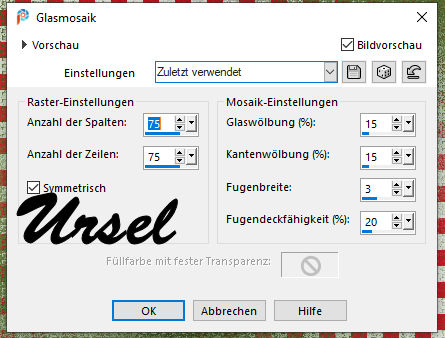
6. Öffne die beschlagene "Aphrodite 2"
Bearbeiten ==> Kopieren / Einfügen als neue Ebene
Platzieren Sie mit dem Auswahlwerkzeug wie folgt:

7. Ebene ==> neue Rasterebene ==> Füllen mit Weiß
Ebene ==> neue Maskenebene ==> aus einem Bild ==> "Narah_mask_0484"
Kein Haken "Maske umkehren"
8. Effekte ==> Kanteneffekt ==> nachzeichnen
Ebene ==> zusammenfassen ==> die Gruppe
Ebene ==> duplizieren ==> zusammenfassen mit der darunter liegenden Ebene
9. Ebene ==> neue Rasterebene ==> Füllen mit Weiß
10. Ebene ==> neue Maskenebene ==> aus einem Bild ==> "Narah_mask_0421"
Effekte ==> Kanteneffekt ==> nachzeichnen
Ebene ==> zusammenfassen ==> die Gruppe
11. Ebene ==> duplizieren
Bild ==> Spiegel ==> horizontal
Ebene ==> zusammenfassen mit der darunter liegenden Ebene
An diesem Punkt haben wir Folgendes:
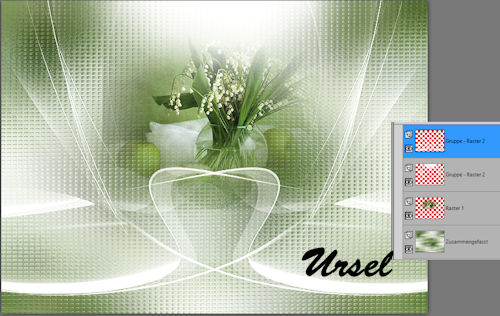
12. Kopiere / füge als neue Ebene die Tube "deco 1" ein
Bild ==> Größe ändern auf 50%
Objekt ==> ausrichten ==> oben
Objekt ==> ausrichten ==> links
Ebene ==> duplizieren
Bild ==> Spiegel ==> horizontal
13.Kopiere / füge als neue Ebene ein ==> die Tube "déco 3"
Platzieren mit dem Auswahlwerkzeug wie folgt:

14 Kopiere / füge die Tube "deco 2" ein
Bild ==> Größe auf 120% ändern
Platzieren mit dem Auswahlwerkzeug wie folgt:

Ebene ==> duplizieren
Ebene ==> zusammenfassen mit der darunter liegenden Ebene
15. Ebene ==> duplizieren
Bild ==> Spiegel ==> horizontal
16. Ebene ==> sichtbare Ebenen zusammenführen
Ebene ==> duplizieren
17. Gehe auf die "zusammengefasste" Ebene
Einstellung ==> Unschärfe ==> Gaußsche Unschärfe im Speicher (25)
18. Gehe auf die oberste Ebene (Kopie der zusammengefassten Ebene)
Bild ==> Größe auf 75% ändern
19.Auswahl ==> Alles auswählen
Auswahl ==> schwebend
Auswahl ==> nicht schwebend
Auswahl ==> Ändern ==> Auswahlrahmen ändern
3px, außen
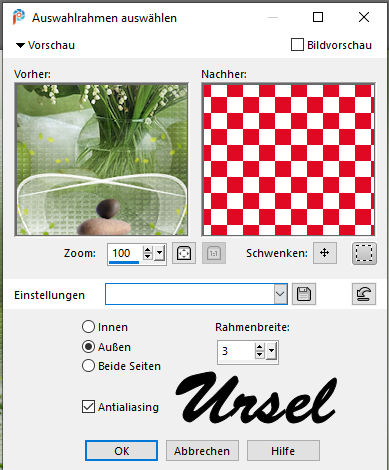
20. Fülle die Auswahl mit Weiß
Effekte ==> 3D Effekte ==> Innenfase

Auswahl ==> aufheben
21. Effekte ==> Plugins ==> MuRa's Meister ==> Copies

Effekte ==> 3D Effekte ==> Schlagschatten
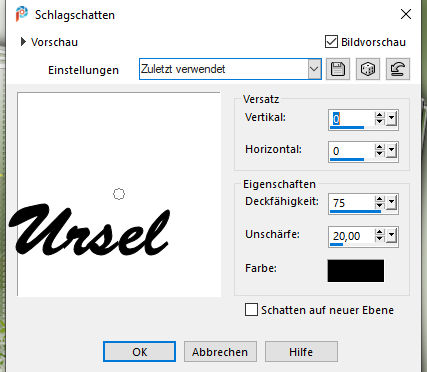
22. Gehe auf die unterstete Ebene
Effekte ==> Plugins ==> AAA-Frames ==> Textur-Frames

23. Effekte ==> Plugins ==> AAA-Frames ==> Foto-Frames
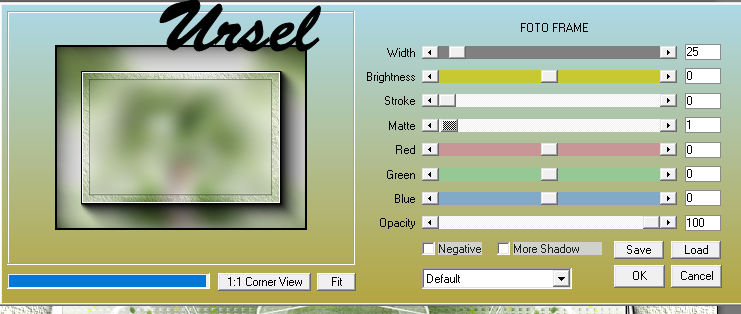
24. Gehe aud die oberste Ebene
Kopiere / füge als neue Ebene die Tube "Mina @ .5217 bimba con mughetti 04.18" ein.
Bild ==> Größe auf 85% ändern
Platzieren mit dem Auswahlwerkzeug wie folgt:
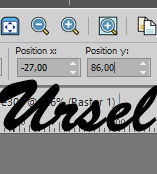
25. Füge einen Schlagschatten Deiner Wahl hinzu
26. Ebene ==> neue Ebene
Setze Dein WZ und das Copy Deiner Poser
27. Ebene ==> Zusammenführen ==> speichern als JPG
Ich hoffe das Tutorial hat Dir Spass gemacht
Schicke mir Deine Version, ich veröffentliche sie gerne
 1 commentaire
1 commentaire
-
Par Ursel le 20 Avril 2020 à 00:01
Dieses Tutorial habe ich mit Erlaubnis von Elise übersetzt.
Danke an Elise, die mir erlaubt hat, ihre Tutorials
ausschließlich zu übersetzenMerci Elise pour votre permission.
Elise's Original findest du hier
Für die Liebe einer Rose

Das Copyright des original Tutorials liegt alleine bei Elise,
das Copyright der Übersetzung liegt alleine bei mir,Ursel.
Es ist nicht erlaubt,mein Tutorial zu kopieren oder auf
anderen Seiten zum download anzubieten.
Mein Material habe ich aus diversen Tubengruppen.
Das Copyright des Materials liegt alleine beim jeweiligen Künstler.
In eigener Sache
Ich arbeite mit PSP 2020 aber es sollte auch mit kleinerem PSP
gehen, beim Spiegeln mit einem kleineren PSP
ist es umgedreht. d.h großes PSP spiegeln horizontal bzw. vertikal;
bei den kleinen PSP spiegeln vertikal bzw. horizontal
Wenn es in dem Tutorial heißt: "Verkleinere sie / es auf ?? %,"
dann muss auf jeden Fall immer der Haken bei "Größe aller Ebenen anpassen" raus.
Wenn es im Tutorial heißt: "Maske nicht umkehren"dann muss auch hier der Haken raus
Ich vermerke das in dem Tutorial nicht weiter, da ich davon ausgehe, dass Du Dein PSP kennst.
Nun wünsche ich Dir viel Spaß beim Basteln.Die Herkunft des Materials findest Du auf Elises Seite
Filter:
ohne
Tutorial:
1. Datei ==> Hintergrundbild öffnen
Dupliziere es, wir werden an der Kopie arbeiten
2. Ebene ==> neue Ebene
Fülle die Ebene mit Weiß
3. Datei ==> Maske 1 öffnen
Ebene ==> neue Maskenebene ==> aus einem Bild ==> Maske 1
"Maskendaten umkehren" nicht überprüfen
Effekte ==> Kanteneffekt ==>nachzeichnen
Ebene ==> Gruppe zusammenführen
4. Ebene ==> duplizieren
Ebene ==> zusammenführen ==> mit der darunter liegenden Ebene
Ebene ==> duplizieren
Bild ==> Spiegel ==> vertikal
Bild ==> Spiegel ==> horizontal
Ebene ==> zusammenführen ==> mit der Ebene darunter
5. Datei ==> öffne die Tube "border"
Kopieren / einfügen als neue Ebene
Objekt ==> ausrichten ==> links
Ebene ==> duplizieren
Bild ==> horizontal spiegeln
6. Verschiebe die beiden Ränder so, dass Du die rosa Linie des Rahmens nicht mehr siehst
7. Am linken Rand Schlagschatten
Am rechten Rand Schlagschatten
ABER negativ: -3; -3; .....
8. Datei ==> Öffne die Tube "text"
Kopieren / einfügen als neue Ebene
Platzieren den Text mit dem Auswahlwerkzeug wie folgt:
Schlagschatten 3; 3;75; 10
9.Datei ==> öffne ==> die "Rose"
Kopieren / einfügen als neue Ebene,
wie folgt platzieren:
Schlagschatten: 3; 3 50; 10
10. Datei ==> Öffne die Poser "Gärtner" und "Puppe"
Kopieren / einfügen die beiden Poser als neue Ebene
Platziere sie wie auf dem Modell
Effekt ==> 3D ==> Schlagschatten auf beiden Poser
3;3;50;10
11. Ebene ==> neue Ebene
Setze Dein WZ und das Copy Deiner Poser
ANIMATION
Öffne "jask animation"
1. In PSP Bearbeiten ==> Inhalte kopieren ==> alle Ebenen
2. In Jask Animation ==> einfügen ==> Als neue Animation
3. kehre zu PSP zurück
ehe auf die Ebene "Raster 2", dem Text
Einstellung ==> Farbton und Sättigung ==> Kolorieren
4. Bearbeiten ==> Inhalte kopieren ==> alle Ebenen
5. Auf Jask Animation
Bearbeiten ==> Einfügen ==> nach dem aktiven Bild
6. Kehre zu PSP zurück
Immer auf der Textebene
Einstellungen ==> Helligkeit und Kontrast
7. Bearbeiten ==> Inhalte kopieren ==> alle Ebenen
8. Auf Jask Animation
Bearbeiten ==> Einfügen ==> nach dem aktiven Bild
Ausgabe ==> Alles auswählen
Animation ==> Bildeigenschaften ==> 40
9. Überprüfe Deine Animation
Wenn Du zufrieden bist, speichere es als GIF.
Ich hoffe es hat Dir Spass gemacht.
Zögere nicht, mir Deine Version zu senden, ich werde sie gerne veröffentlichen
Danke für Deine Arbeiten Moni

 1 commentaire
1 commentaire
-
Par Ursel le 13 Avril 2020 à 00:02
Dieses Tutorial habe ich mit Erlaubnis von Elise übersetzt.
Danke an Elise, die mir erlaubt hat, ihre Tutorials
ausschließlich zu übersetzenMerci Elise pour votre permission.
Elise's Original findest du hierDas Copyright des original Tutorials liegt alleine bei Elise,
das Copyright der Übersetzung liegt alleine bei mir,Ursel.
Es ist nicht erlaubt,mein Tutorial zu kopieren oder auf
anderen Seiten zum download anzubieten.
Mein Material habe ich aus diversen Tubengruppen.
Das Copyright des Materials liegt alleine beim jeweiligen Künstler.
In eigener Sache
Ich arbeite mit PSP 2020 aber es sollte auch mit kleinerem PSP
gehen, beim Spiegeln mit einem kleineren PSP
ist es umgedreht. d.h großes PSP spiegeln horizontal bzw. vertikal;
bei den kleinen PSP spiegeln vertikal bzw. horizontal
Wenn es in dem Tutorial heißt: "Verkleinere sie / es auf ?? %,"
dann muss auf jeden Fall immer der Haken bei "Größe aller Ebenen anpassen" raus.
Wenn es im Tutorial heißt: "Maske nicht umkehren"dann muss auch hier der Haken raus
Ich vermerke das in dem Tutorial nicht weiter, da ich davon ausgehe, dass Du Dein PSP kennst.
Nun wünsche ich Dir viel Spaß beim Basteln.Léonie
Die Herkunft des Materials findest Du auf Elises Seite
Mein Poser ist von Maria Fiodorwa Hier
Filter:
Carolaine and Sensibility ==> CS-HLines
MuRa'S Meisters==> perspective Tiling
Xéro ==> Improver
Simple ==> Top Left Mirror
Tutorial:
1. Stelle in den Vordergrund: # decdd3, in den Hintergrund: # 3a1e44

2. Datei ==> neu ==> Öffne eine Ebene von 750 x 600 px, transparent
Auswahl ==> Alle auswählen
Kopiere in die Auswahl die Tube "fd34creationtubes".
Auswahl ==> aufheben
3. Effekt ==> Bildeffekt ==> nahtlos Kacheln: Standard
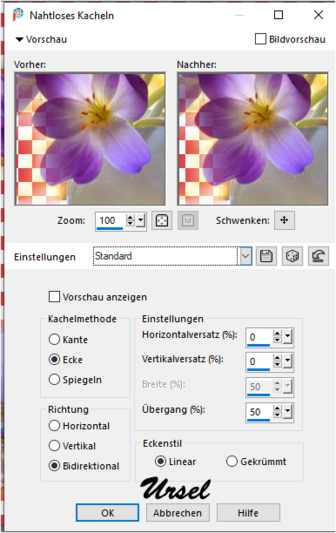
4. Einstellung ==> Unschärfe ==> Gaußsche Unschärfe: Radius: 40
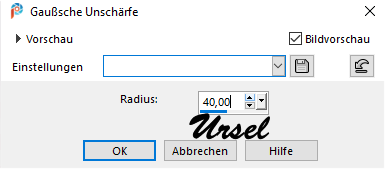
5. Ebene ==> neue Rasterebene
Ebene ==> neu anordnen ==> nach unten
Fülle sie mit der Hintergrundfarbe
Ebenen ==> zusammenfuhren ==> alle zusammenfassen
6. Filter ==> Plugins ==> Carolaine and Sensibility ==> CS-HLines

Effekte ==> Kanteneffekt ==> nachzeichnen
7. Ebene ==> neue Ebene
Fülle sie mit Weiß
Ebene ==> neue Maskenebene ==> aus einem Bild ==> "168_Masque_Animabelle"
"Maske nicht umkehren"
Effekte ==> Kanteneffekt ==> nachzeichnen
Ebene ==> Gruppe zusammenführen
8. Kopieren/ "fd34creationtubes" als neue Ebene
Bilder ==> spiegeln ==> horizontal drehen
PlatzieresSie mit dem Auswahlwerkzeug wie folgt:

9. Gehe auf die Hintergrundebene ==> duplizieren
Bilder ==> freie Drehung ==> 90% rechts
Bilder ==> Größe auf 50% ändern, kein Haken bei "Alle Ebenen ändern"
10. Effekte ==> Plugins ==> MuRa'S Meisters ==> perspective Tiling

Effekte ==> Kanteneffekt ==> akzentuieren
Effekte ==> 3D-Effekt ==> Schlagschatten
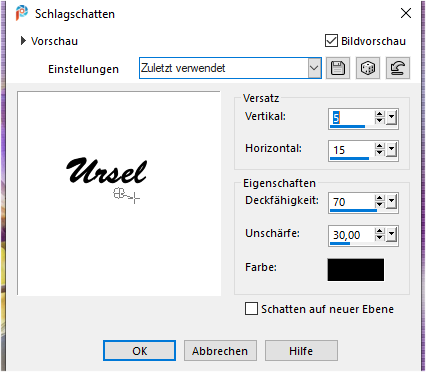
11. Gehe auf die oberste Ebene
Bereite einen linearen Verlauf wie folgt vor:
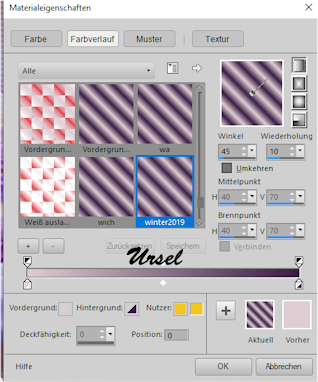
Ebenen ==> neue Ebene
Fülle die Ebene mit dem Farbverlauf
Einstellung ==> Unschärfe ==> Gaußsche Unschärfe von 20
Ebene ==> neue Maskenebene ==> aus einem Bild ==> "vsp095"
"Maske nicht umkehren"
Effekte ==> Kanteneffekt ==> nachzeichnen
Ebene ==> Gruppe zusammenführen
12. Einstellung ==> Helligkeit und Kontrast ==> Helligkeit und Kontrast

Effekte ==> 3D-Effekt ==> Schlagschatten mit Hintergrundfarbe

13. Ebene ==> neue Ebene == > Fülle sie mit Weiß
Ebene ==> neue Maskenebene ==> aus einem Bild ==> "Narah_mask_0878"
"Maske nicht umkehren"
Effekte ==> Kanteneffekt ==> nachzeichnen
Ebene ==> Gruppe zusammenführen
Bild ==> spiegeln ==> horizontal drehen
Mischmodus ==> 90% Überlappung und Deckkraft
Ergebnis in dieser Phase:

14. Kopieren Deine Poser, füge sie ein uns passe die Größe an
Bild ==> umkehren ==> horizontal
Mit dem Auswahlwerkzeug horizontale Position: 351; vertikalePosition: 45
Effekte ==> Schlagschatten im Speicher
Effekte ==> Plugins ==> Xéro ==> Improver
Klicke auf "Landscape"
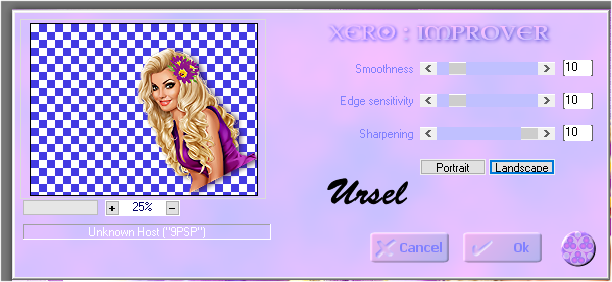
15. Gehe auf die Ebene "Gruppe - Raster 2"
Ebenen ==> neu anordnen ==> nach unten (zweimal)
Du befindest Dich jetzt auf der Ebene unter den Blumen
16. Ebenen ==> Sichtbar zusammenführen ==> kopieren
17. Öffne den Rahmen png ==> Als neue Ebene einfügen
18. Kopiere "Ecke" als neue Ebene
Platziere sie wie beim Modell oben links
Effekte ==> Plugins ==> Simple ==> Top Left Mirror
Effekte ==> 3D-Effekte ==> Schlagschatten

19. Ebene ==> neue Ebene
Setze Dein WZ und das Coppy der Poser
Ebene ==> Sichtbar zusammenführen
Bild ==> Größe auf 900 px Breite ändern
Ich hoffe das Tutorial hat Dir viel Spass gemacht
Sende mir Deine Versionen, ich werde sie gerne veröffentlichen
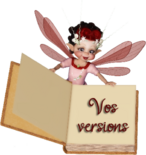
Danke Moni für Deine tolle Version
 1 commentaire
1 commentaire
-
Par Ursel le 30 Mars 2020 à 00:01
Dieses Tutorial habe ich mit Erlaubnis von Elise übersetzt.:
Danke an Elise, die mir erlaubt hat, ihre Tutorials
ausschließlich zu übersetzenDanke Elise für deine Erlaubnis.
Elise's Original findest von gestern
Fröhliche Ostern 2020

Das Copyright des original Tutorials liegt alleine bei Elise,
das Copyright der Übersetzung liegt alleine bei mir,Ursel.
Es ist nicht erlaubt,mein Tutorial zu kopieren oder auf
anderen Seiten zum download anzubieten.
Mein Material habe ich aus diversen Tubengruppen.
Das Copyright des Materials liegt alleine beim jeweiligen Künstler.
In eigener Sache
Ich arbeite mit PSP 2020 aber es sollte auch mit kleinerem PSP
gehen, beim Spiegeln mit einem kleineren PSP
ist es umgedreht. d.h großes PSP spiegeln horizontal bzw. vertikal;
bei den kleinen PSP spiegeln vertikal bzw. horizontal
Wenn es in dem Tutorial heißt: "Verkleinere sie / es auf ?? %,"
dann muss auf jeden Fall immer der Haken bei "Größe aller Ebenen anpassen" raus.
Wenn es im Tutorial heißt: "Maske nicht umkehren"dann muss auch hier der Haken raus
Ich vermerke das in dem Tutorial nicht weiter, da ich davon ausgehe, dass Du Dein PSP kennst.
Nun wünsche ich Dir viel Spaß beim Basteln.
Die Herkunft des Materials findet Ihr auf Elises SeiteMein Poser ist von Kewo Hier

Filter:
Carolaine und Sensibilität ==> CS-LDots
Bkg Kaleidoskop ==> Kaleidoskop 4
AAAframes ==> Fotorahmen
Tutorial:
1. Datei ==> Öffne eine Ebene von 750 x 600 px, weiß
2. Ebene ==> neue Ebene ==> Alles auswählen
3. Öffne das misted "JVDE_Pasen_03_01_2015" ==> kopieren
Bearbeiten ==> füge ihn in die Auswahl ein
Auswahl ==> aufheben
4. Ebene ==> duplizieren
5. Gehe auf die Rasterebene 1
Effekte ==> Bildeffekte ==> nahtlos Kacheln
Einstellung ==> Unschärfe ==> Gaußsche Unschärfe von 15
6. Gehe auf die oberste Ebene
Öffne das beschlagene "efant1" ==> kopieren
Bearbeiten ==> Einfügen als neue Ebene
7. Bild ==> Größe auf 85% ändern
nicht "alle Ebenen" ankreuzen
Bearbeite diese Ebene mit dem Auswahlwerkzeug wie folgt:
8. Mit dem Radiergummi Größe 20; Deckkraft 100
Lösche die Teile, die die Eier bedecken
9. Ebene ==> neue Ebene ==> Fülle sie mit Weiß
10. Ebene ==> neue Maskenebene ==> aus einem Bild ==> "cas_Mask_0415_22a"
"Daten umkehren" nicht überprüfen
11. Effekte ==> Kanteneffekte ==> nachzeichnen
Ebene ==> Gruppe zusammenfassen ==> duplizieren
Ebene ==> zusammenfassen mit der darunter liegenden Ebene
12. Reduziere die Ebene mit dem Auswahlwerkzeug und dem Lineal auf 375 px x 200px

13. Ebene ==> duplizieren
Bild ==> Spiegel ==> horizontaler Spiegel
Ebene ==> zusammenfassen mit der darunterliegenen Ebene
14. Kopiere / füge die Tube "deco 1" ein
Platziere sie mit dem Auswahlwerkzeug wie folgt
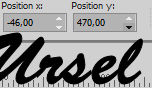
15. Kopiere / füge die Tube "déco 2" ein
Platziere sie mit dem Auswahlwerkzeug wie folgt:
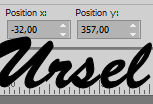
16. Kopiere / füge die Tube "calguiseaster18032012" ein
Bild ==> Größe ändern auf 65%
Platziere das Röhrchen unten links
Effekte ==> 3D Effekte ==> Schlagschatten
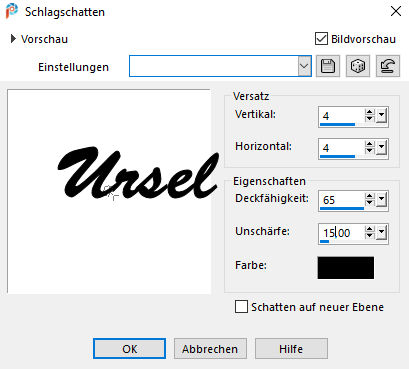
17. Kopiere die Textröhre, und füge sie ein
wie folgt platzieren:
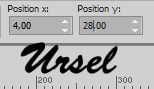
19. Ebenen ==> Zusammenführen ==> sichtbare Ebenen
Bild ==> Rand hinzufügen ==> 2 px in # 52670e, Symmetrie
20. Bild ==> Rahmen hinzufügen ==> 4 px in # e3abb3, Symmetrie
Wähle mit dem Zauberstab den rosa Rahmen aus
Fülle ein goldenes Motiv (Ihrer Wahl) in die Auswahl
Effekte ==> 3D Effekte ==> Innenfasen

Auswahl ==> nichts auswählen
21. Bild ==> Rand hinzufügen ==> 2 px in # 52670e, Symmetrie
22. Bild ==> Rand hinzufügen ==> 20 px in # b8d98e, Symmetrie
Wählen Sie mit dem Zauberstab diesen Rahmen aus
Effekte ==> Carolaine und Sensibilität ==> CS-LDots

Auswahl ==> umkehren
23. Effekte ==> 3D Effekte ==> Schlagschatten

Auswahl ==> aufheben
24. Bild ==> Rand hinzufügen ==> 2 px in # 52670e, Symmetrie
25. Bild ==> Rand hinzufügen ==> 4 px in # e3abb3, Symmetrie
Wähle mit dem Zauberstab den rosa Rahmen aus
Fülle mit einem goldenen Motiv (Deiner Wahl) die Auswahl
Effekte ==> 3D Effekte ==> Innenfasen

Auswahl ==> aufheben
26. Bild ==> Rand hinzufügen ==> 2 px in # 52670e, Symmetrie
27.Bild => Rand hinzufügen ==> 60 px in Weiß, Symmetrie
Wähle mit dem Zauberstab diesen Rahmen aus
Effekte ==> unlimited ==> Bkg Kaleidoskop ==> Kaleidoskop 4 (Standard)
28. Auswahl ==> umkehren
Schlagschatten ist im Speicher
Schlagschatten wiederholen
Auswahl ==> aufheben
29. Effekte ==> Plugins ==> AAAframes ==> Bilderrahmen
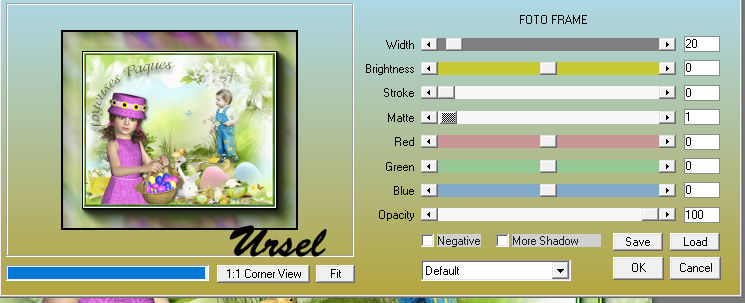
Wiederhole AAA-Frames ==> Foto-Frames, indem Du die erste Zahl änderst: Setze 10
Du kannst auch Deiner Arbeit eine Ecke hinzufügen (optional)
30. Ebene ==> neue Ebene
Setze Dein WZ und das Copy Deiner Poser
Bild ==> Größe auf 750 px ändern
Als JPEG speichern
Ich hoffe Du hast bei der Arbeit Spass gehabt
Schicken Sie mir Ihre Versionen, ich veröffentliche sie gerne
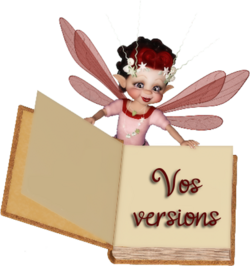
 1 commentaire
1 commentaire Suivre le flux RSS des articles de cette rubrique
Suivre le flux RSS des articles de cette rubrique Suivre le flux RSS des commentaires de cette rubrique
Suivre le flux RSS des commentaires de cette rubrique